Sinun tulisi rajoittaa matkapuhelintietoja iPhonessa tai iPadissa, kun olet rajoitetulla datapaketilla, käyttäessäsi puhelinta verkkovierailussa tai luovuttaessasi sitä lapsellesi. Kun tämä asetus on käytössä, datarajoitukset estävät käyttäjiä tekemästä muutoksia matkapuhelindata-asetuksiin Ohjauskeskuksesta. Kaiken tämän jälkeen katsotaanpa, miten mobiilidataa rajoitetaan laitteellasi.
Kuinka rajoittaa solukkotietojen käyttöä näytön kanssa
Ennen kuin aloitamme, varmista, että olet määrittänyt näyttöajan iPhonellesi tai iPadillesi.
Ota valintasi mukaan käyttöön tai poista Mobile Data -vaihtoehto Ohjauskeskuksesta. Kun rajoitukset on otettu käyttöön, tämä näkyy harmaana (ja näin ollen lapset / muut ihmiset eivät voi muuttaa sitä).
- Avaaasetukset sovellus ja napautaRuutuaika.
- NäpäytäSisältö- ja tietosuojarajoitukset.
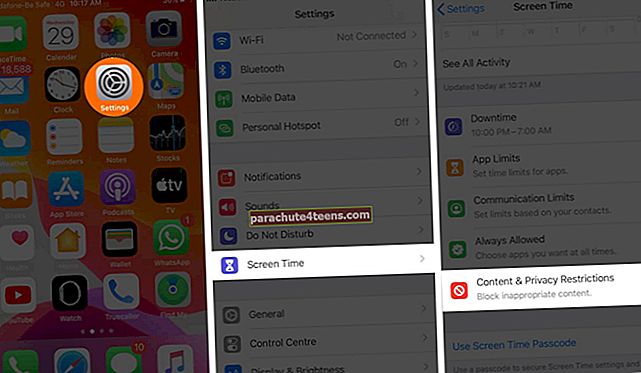
- ota käyttöönSisältö- ja tietosuojarajoitukset seuraavalla näytöllä, jos ei jo. Anna näyttöajan salasana pyydettäessä.
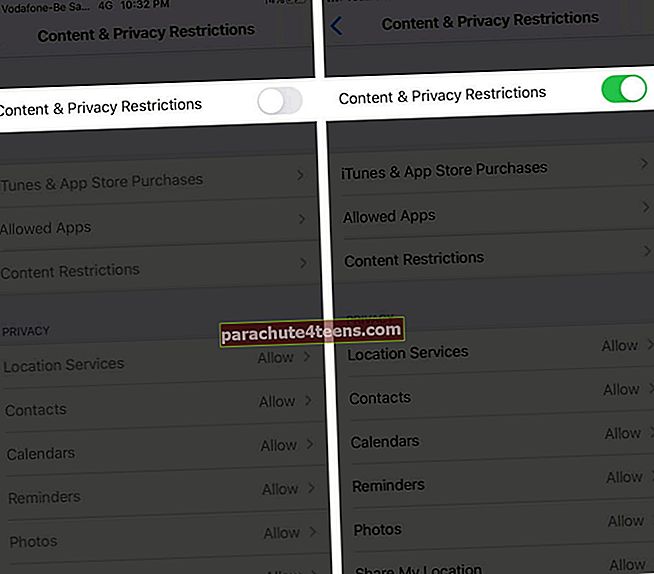
- Napauta SALLI MUUTOKSET -kohdassa Matkapuhelintietojen muutokset ja valitseÄlä salli.
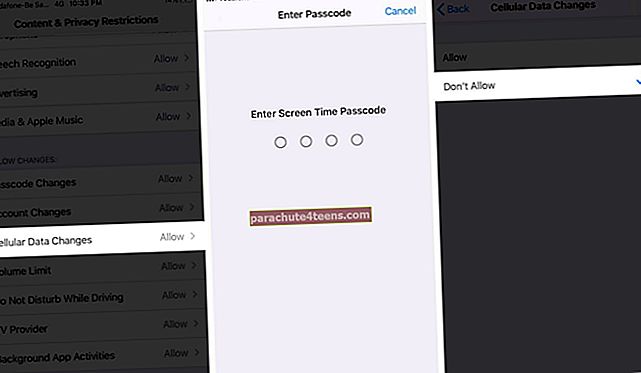
Avaa nyt Ohjauskeskus (pyyhkäisemällä alas kasvotunnuksella varustetun iPhonen oikeasta yläkulmasta ja pyyhkäisemällä ylöspäin näytön alareunasta iPhonessa Koti-painikkeella). Näet sen sinä ei voi napauttaa ja tee muutoksia mobiilidatakuvake.
 Tämä toimii, kun annat puhelimesi lapselle tai jollekulle, joka ei ole teknisesti taitava. Mutta sinä tai kuka tahansa voi aina siirtyä Asetukset-sovellukseen ja tehdä muutoksia (ottaa käyttöön tai poistaa käytöstä) Cellular data -asetuksiin.
Tämä toimii, kun annat puhelimesi lapselle tai jollekulle, joka ei ole teknisesti taitava. Mutta sinä tai kuka tahansa voi aina siirtyä Asetukset-sovellukseen ja tehdä muutoksia (ottaa käyttöön tai poistaa käytöstä) Cellular data -asetuksiin.
Jos kuitenkin haluat rajoittaa tietyn sovelluksen matkapuhelindataa kokonaan, noudata tätä opasta.
Kirjautua ulos…
Toivon, että opit käyttämään mobiilidataa viisaasti laitteellasi. Älä unohda näyttöajan salasanaa.
Lopuksi, solukkotietojen rajoittamisen lisäksi voit halutessasi ottaa käyttöön matalan datan tilan. Tämä auttaa säästämään matkapuhelin- ja Wi-Fi-dataa, jos sinulla on rajoitettu suunnitelma. Se tekee niin rajoittamalla tai sammuttamalla tiettyjä toimintoja, kuten Taustasovelluksen päivitys, synkronointi, joitain isoja varmuuskopioita jne.
Tarkista seuraava:
- Nopea korjaus! iPhone Cellular -päivitys epäonnistui?
- 8 vinkkiä matkapuhelinverkon nopeuden lisäämiseksi iPhonessa
- Kuinka säästää akkua iPhonessa
- Tyhjennä historia ja verkkosivustotiedot harmaantuvat Safarissa iPhonessa
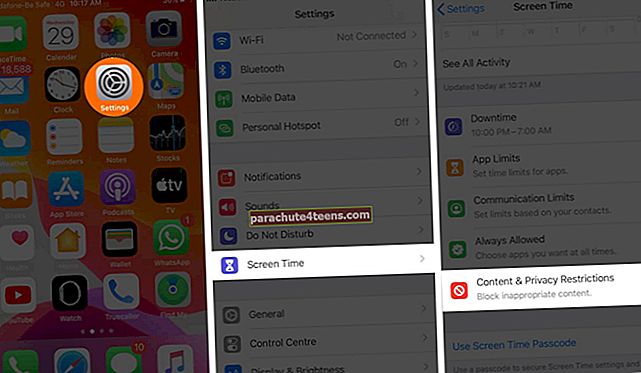
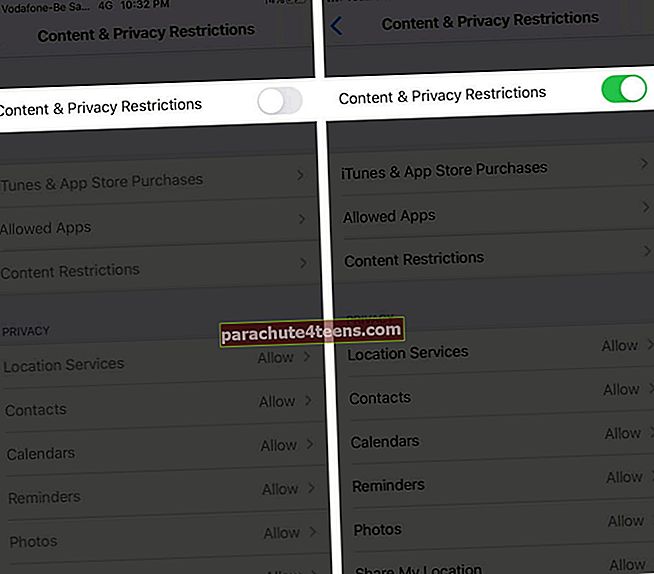
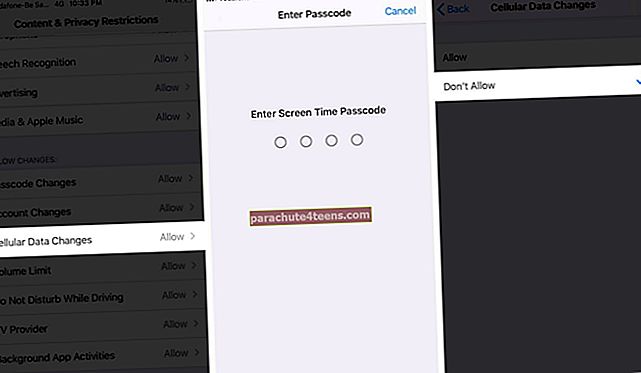

![Tarkastele yksityiskohtaista App Storen ja iTunesin ostohistoriaa iPhonesta ja iPadista [Ohjeet]](https://uploads.parachute4teens.com/wp-content/uploads/blog/683/XWA5SH2ELHpic.jpg)